Fix Apex Legends DirectX kļūda pastāvīgi ar šiem risinājumiem
Apex Legends DirectX kļūda var neļaut jums sākt spēli, un šodienas rakstā mēs jums parādīsim, kā šo problēmu atrisināt vienreiz un uz visiem laikiem.
Spēle ir bijusi uz brīdi, un EA jaunā kaujas karaļa spēle ir kļuvusi par mazu parādību, kas savā pirmajā mēnesī ir 50 miljoni spēlētāju. Tas ir kaut kas, par ko rakstīt mājās.
Vai esat bijis ugunskursētājs piecas reizes pēc kārtas, un jūs esat atvēris jaunu sasniegumu? Vai esat sasniedzis 50. līmeni, un tagad jūs esat spēlētājs? Tā kā tūkstošiem spēlētāju ir pieteicies EA serveros, kļūdas notiks vienreiz.
Tā kā lietotāji nesen saskaras ar DirectX kļūdām, šis jautājums kļuva par Reddit pavedienu fokusa punktu.
Hei puiši, es esmu mēģinājis instalēt Apex Legends, piemēram, 4 reizes tagad, un katru reizi, kad tas ir nokļuvis 39% atzīmei “Atskaņojama tagad”, parādās kļūda, sakot: „Kļūda: atkārtoti izplatāma pakete (DirectX) nav veiksmīgi instalēta. Iestatīšana nevar turpināties. (4294967287). "
Esmu mēģinājis manuāli instalēt DirectX no Apex mapes kā admin un bez ugunsmūra un tā neko nedarīt. Kāds cits, kam ir šī problēma vai kas zina labojumu? Ja es noklikšķinu uz Labi, lejupielāde tikai sasalst pie 0 bitām sekundē, un es esmu spiests manuāli izdzēst spēles mapi un atkārtoti pierakstīties no izcelsmes.
Kā es varu novērst Apex Legends DirectX kļūdu?
- DirectX .cab failu noņemšana
- Lietot Patch atjauninājumu
- Izslēdziet ugunsmūri
- Palaist CCleaner
- Atjauniniet grafikas draiveri
- Atinstalēt izcelsmi
1. Directx .cab failu noņemšana
Ir problēmas ar problēmām, kas ietekmē spēlētāja bāzi. Šajā piezīmē mēs sadarbosimies un būsim jūsu komandas biedri. Tātad, pieņemsim nokļūt noteikšanā, lai jūs varētu palikt ceļā uz leģendāro.

- Iet uz C: Programmu faili (x86) Izcelsme GamesApex__Installerdirectxredist .
- Kārtot šo mapi pēc nosaukuma, lai palīdzētu jums.
- Dzēsiet visus failus, kas ietverti nosaukumā EXCEPT, DSETUP.dll, dsetup32.dll, DXSETUP.EXE un jebkuru citu .cab failu;
- Ar peles labo pogu noklikšķiniet uz DXSETUP.exe un palaidiet to ar administratora tiesībām, instalācijai vajadzētu darboties.
- Atkārtoti palaidiet savu spēli, un jūs visi esat iestatījuši.
Varat arī izdzēst visus failus, izņemot DSETUP.dll, dsetup32.dll, DXSETUP.exe . Un tagad jūs atstājat tikai 3 failus redist mapē. Tālāk turpiniet instalēšanu ar administratora tiesībām.
2. Lietojiet Patch atjauninājumu

Ja jums ir Apex Legends DirectX kļūda, varbūt jūs varat novērst problēmu, instalējot jaunākos ielāpus. Lai to izdarītu, rīkojieties šādi:
- Lejupielādējiet šo Patch atjauninājumu.
- Instalējiet to savā mapes spēlē.
- Piesakieties savā spēlē.
3. Izslēdziet ugunsmūri
Dažiem lietotājiem šis vienkāršais risinājums varētu darboties. Tomēr paturiet prātā, ka ugunsmūra izslēgšana var neatrisināt Apex Legends DirectX kļūdas visiem spēlētājiem, kas tur atrodas.
Tātad, šeit ir soļi, kas jāievēro:
- Palaidiet vadības paneli> atveriet sistēmu Drošība> Windows ugunsmūris
- Kreisajā rūtī noklikšķiniet uz “Ieslēgt vai izslēgt Windows ugunsmūri”
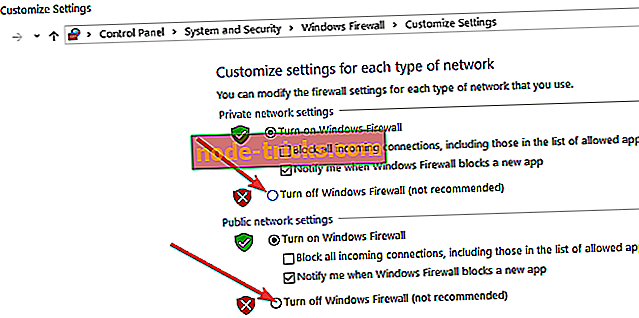
- Jaunajā logā jums vajadzētu redzēt divas iespējas privātajam un publiskajam tīklam
- Izslēdziet ugunsmūri abos tīklos un pārbaudiet, vai DirectX kļūda saglabājas.
4. Palaidiet CCleaner
CCleaner ir ļoti noderīgs rīks, kas ļauj noņemt nevajadzīgos failus, kas palikuši no lietotnēm un programmām, kas nav pilnībā instalētas. Būtībā šis rīks attīra jūsu Windows reģistru.
Viss, kas jums jādara, ir lejupielādēt CCleaner no oficiālās tīmekļa vietnes, instalēt to savā datorā un palaist to.
5. Atjauniniet grafikas draiveri
Vēl viens izplatīts DirectX kļūdu cēlonis ir novecojuši grafikas draiveri. Pārliecinieties, vai esat instalējis jaunākos GPU draiverus Apex Legends. Dodieties uz savu GPU ražotāja oficiālo tīmekļa vietni un lejupielādējiet pieejamos grafikas draivera atjauninājumus.
6. Atinstalēt izcelsmi
Ja nekas līdz šim nav strādājis, varbūt ir pienācis laiks atcelt Izcelsmi. Parasti tas ir pēdējais risinājums, bet tas var palīdzēt jums atrisināt šo problēmu. Tātad, iet uz priekšu un noņemt Origin no sava datora, palaist CCleaner un pēc tam pārinstalēt Origin.
Pārbaudiet, vai šī metode atrisina problēmu.
Kādus jautājumus esat pieredzējis, cīnoties kopā ar komandas biedriem? Informējiet mūs tālāk komentāros.

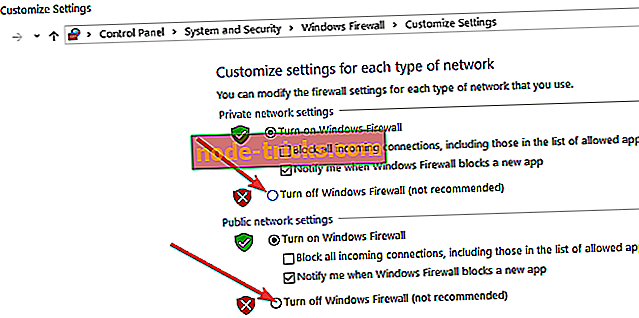







![Masas efekts: Andromeda shaky kamera [FIX]](https://node-tricks.com/img/fix/552/mass-effect-andromeda-shaky-camera.jpg)